Contração muscular é uma popular plataforma de transmissão ao vivo de propriedade da Amazon que permite aos usuários transmitir e assistir a jogos, esportes, música e outros conteúdos. Com milhões de usuários ativos diariamente, o Twitch se tornou o site preferido para transmissão ao vivo de entretenimento online.
No entanto, os usuários às vezes encontram problemas como fluxos que não carregam corretamente na plataforma. Supondo que o Twitch não tenha nenhum Problemas do servidor , há uma variedade de fatores que podem estar impedindo você de assistir a transmissões do seu lado. Mas não se preocupe, com este guia, você pode navegar pela lista de soluções, até chegar à raiz do problema e encontrar a solução que funciona para você.
Se você transmitir o Twitch em um navegador da Web, tente reiniciando seu navegador e veja se isso pode corrigir o problema (de acordo com o feedback do usuário, a correção simples provavelmente funciona).Índice
- Correção 1: reinicie seus dispositivos de rede
- Correção 2: atualize seu driver gráfico
- Correção 3: altere suas configurações de DNS
- Correção 4: limpe o cache e os cookies
- Correção 5: desative as extensões do navegador
- Correção 6: Use VPN para alterar seu endereço IP
- Correção 7: Inicie no modo de segurança
Correção 1: reinicie seus dispositivos de rede
O Twitch pode não carregar se perder a conexão. Provavelmente, você tem uma conexão de internet fraca que não fornece largura de banda suficiente para o Twitch transmitir corretamente. Portanto, a primeira coisa que devemos examinar são seus dispositivos de rede, que podem ficar sobrecarregados com o cache se você os mantiver por muito tempo.
Veja como reiniciá-lo:
- Desconecte seu modem (e seu roteador, se for um dispositivo separado) da tomada.
 (o modem)
(o modem)
 (um roteador)
(um roteador) - Espere 60 segundos para seu modem (e seu roteador) esfriar.
- Conecte os dispositivos de rede novamente e aguarde até que as luzes indicadoras voltem ao estado normal.
- Reinicie o computador.
- Comece a transmitir no Twitch e veja se o problema de carregamento foi resolvido.
Correção 2: atualize seu driver gráfico
Um driver gráfico é um programa de software essencial que permite que seu computador funcione com seu hardware gráfico. Se o driver estiver errado, corrompido ou desatualizado, você pode ter problemas como carregamento lento ou não carregar. Portanto, você deve atualizar seu driver gráfico para ver se ele corrige seu problema.
Você pode acessar os sites dos fabricantes de gráficos (como nvidia ou AMD ) para baixar os drivers mais recentes. No entanto, se você não tiver tempo, paciência ou conhecimentos de informática para atualizar o driver manualmente, poderá fazê-lo automaticamente com motorista fácil .
Ele reconhecerá automaticamente seu sistema e encontrará os drivers corretos para ele. Você pode atualizar seus drivers automaticamente com a versão GRATUITA ou Pro do Driver Easy. Mas com a versão Pro, são necessários apenas 2 passos (e você obtém suporte total e uma garantia de reembolso de 30 dias):
- Download e instale o Driver Easy.
- Execute o Driver Easy e clique no botão Escaneie agora botão. O Driver Easy irá escanear seu computador e detectar qualquer driver com problema.
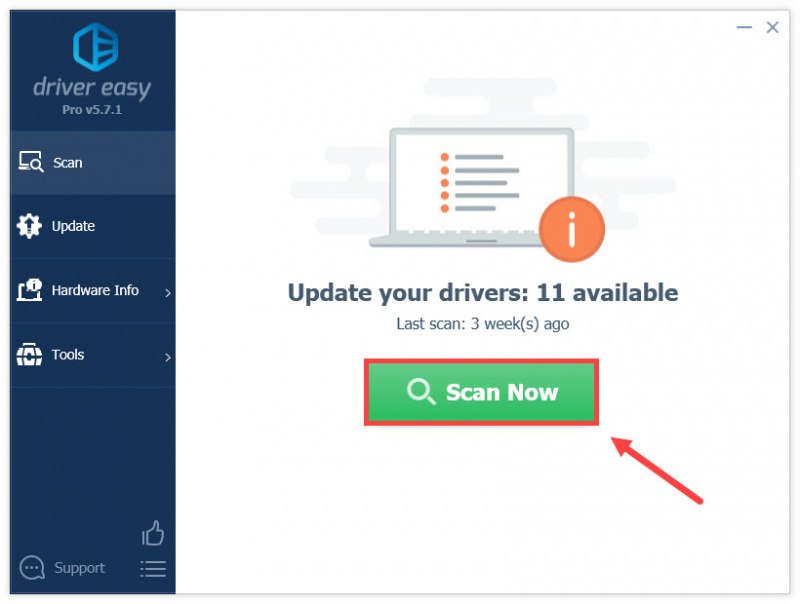
- Clique em Atualizar tudo para baixar e instalar automaticamente a versão correta de todos os drivers ausentes ou desatualizados em seu sistema (isso requer o versão pro – você será solicitado a atualizar quando clicar em Atualizar tudo).
Ou você pode clicar no botão Atualizar ao lado do driver gráfico sinalizado para baixar automaticamente a versão correta desse driver e instalá-lo manualmente (você pode fazer isso com a versão GRATUITA).
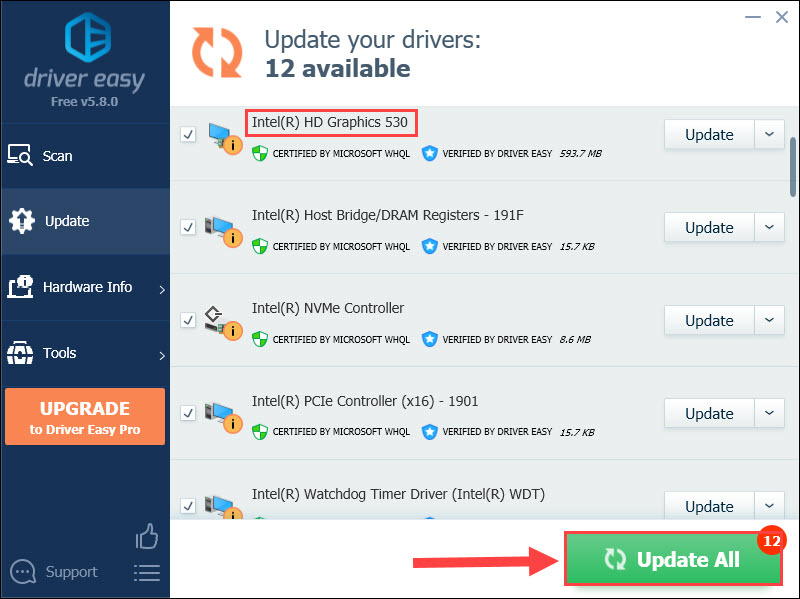
Correção 3: altere suas configurações de DNS
O DNS (Sistema de Nomes de Domínio) é como um catálogo de endereços para a Internet – ele traduz nomes de domínio em endereços IP para que seu dispositivo possa carregar o site ou servidor correto. Às vezes, os problemas de DNS causam erros ou falha no carregamento, portanto, alterar suas configurações de DNS para servidores DNS alternativos pode resolver o problema roteando suas solicitações de maneira diferente. A troca de DNS fornece uma nova pesquisa e mapeamento de nomes de domínio para IPs, permitindo que os fluxos se conectem com sucesso.
Para corrigir isso, você pode tentar usar o DNS público do Google. Veja como:
- No teclado, pressione o botão Chave do logotipo do Windows e R no teclado ao mesmo tempo para invocar a caixa Executar.
- Digite “ncpa.cpl” e pressione Digitar .
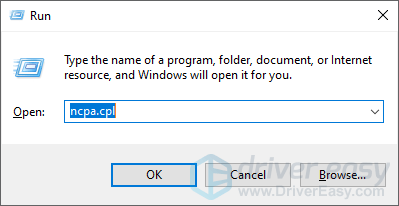
- Clique com o botão direito na sua conexão com a Internet ( Ethernet para conexão com fio ou Wi-fi para sem fio), em seguida, selecione Propriedades .
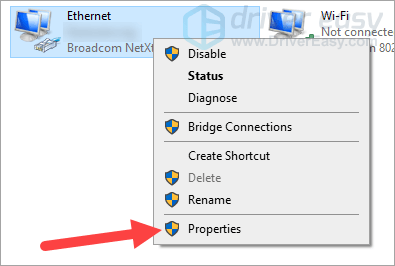
- Duplo click Protocolo de Internet versão 4 (TCP/IPv4) .
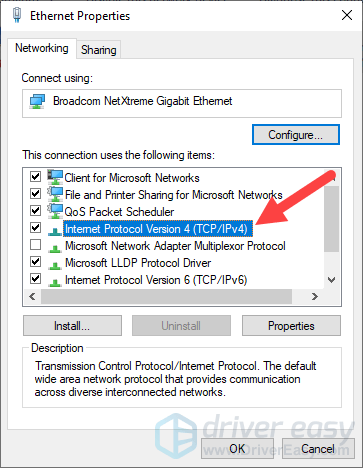
- Selecione Use os seguintes endereços de servidor DNS , preencha os endereços DNS públicos do Google ( 8.8.8.8 para Servidor DNS preferido e 8.8.4.4 para Alternar ) e, em seguida, clique em OK .
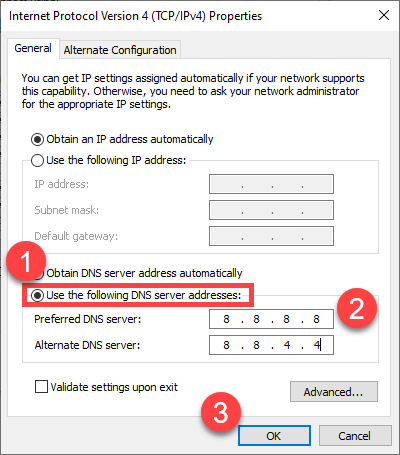
- Clique OK .
- Reinicie o computador e o roteador/modem.
Agora verifique se isso ajuda você a carregar os fluxos do Twitch. Se sim, então parabéns! Se a tela preta persistir, tente a Correção 4 abaixo.
Correção 4: limpe o cache e os cookies
Os navegadores da Web armazenam cache e cookies para ajudar os sites a carregar mais rapidamente, mas às vezes esses dados são corrompidos ou desatualizados. Limpar o cache e os cookies dá ao seu navegador um novo começo, excluindo quaisquer dados problemáticos em cache/cookie que possam estar impedindo o carregamento correto de uma página.
Limpar cache e cookies no Google Chrome:
- Abra o Google Chrome.
- No canto superior direito da tela, clique no botão três pontos verticais ícone > Mais ferramentas > Limpar dados de navegação…
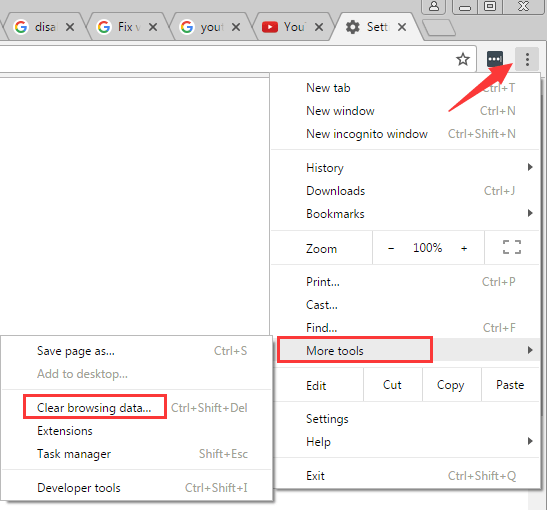
- Clique Apagar os dados .
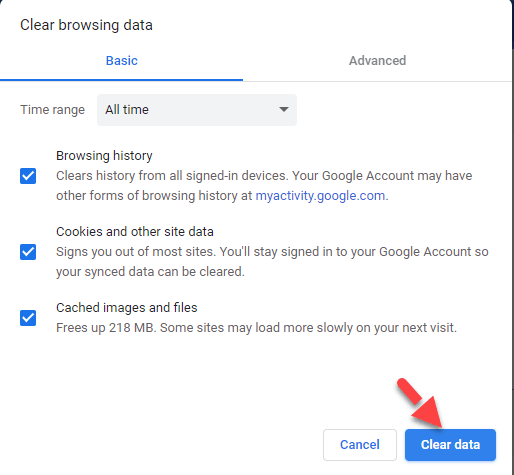
- Reinicie o Google Chrome.
- Abra o Twitch e veja se consegue reproduzir o conteúdo de streaming corretamente. Se ainda não funcionar, continue com Correção 5 , abaixo.
Correção 5: desative as extensões do navegador
Bloqueadores de anúncios e outras extensões de navegador podem interferir na funcionalidade do Twitch e fazer com que as transmissões não sejam carregadas. Desativá-los temporariamente pode ajudar a resolver o problema. Siga as etapas abaixo para desativar bloqueadores de anúncios e extensões no Google Chrome:
- Abra o Google Chrome.
- No canto superior direito da tela, clique no botão três pontos verticais ícone > Mais ferramentas > Extensões .
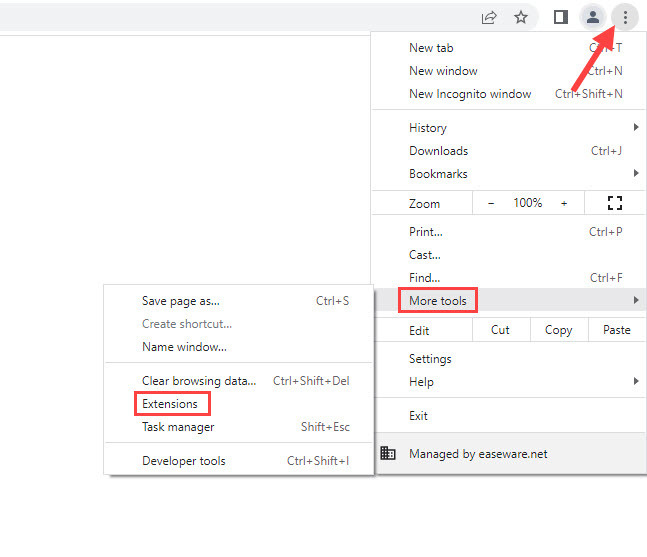
- Desative todos os bloqueadores de anúncios ou extensões que você instalou clicando no botão de alternância ao lado deles.
- Reinicie o Google Chrome. Se desativar as extensões do navegador não ajudar com a situação, tente a próxima correção abaixo.
Correção 6: Use VPN para alterar seu endereço IP
Você não poderá visitar o Twitch se estiver tentando abrir o site em um país sem acesso ao Twitch, pois ele não está disponível em alguns locais. Felizmente, existe uma solução simples e confiável para esse problema. Usando um VPN (rede privada virtual) ajudará você a 'mascarar' seu IP para fazer parecer que vem de um país onde o Twitch é permitido.
Você pode configurar uma conexão VPN manualmente, mas isso requer muito tempo e conhecimentos de informática. Portanto, é mais fácil usar um serviço VPN, como NordVPN .
Veja como usá-lo:
- Download e instalar NordVPN .
- Execute o NordVPN e escolha um local ao qual deseja se conectar.
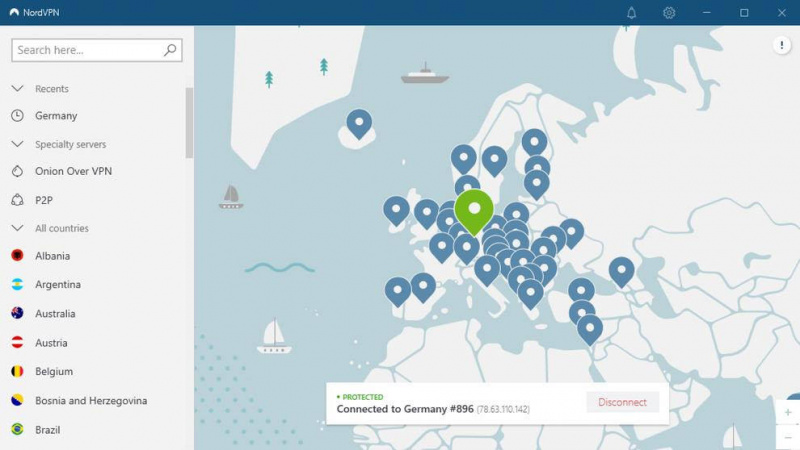
- Verifique se você pode abrir o site sem problemas desta vez. Se sim, então você resolveu o problema. Se não, vá para a correção 7, abaixo.
Correção 7: Inicie no modo de segurança
Se o problema persistir mesmo depois de aplicar as soluções alternativas acima, recomendamos iniciar o aplicativo no modo de segurança. Veja como fazer:
- Imprensa Ganhar
 +R chaves para abrir o Correr diálogo.
+R chaves para abrir o Correr diálogo. - Tipo ' msconfig ” na caixa de pesquisa e pressione Enter para abrir Configuração do sistema .
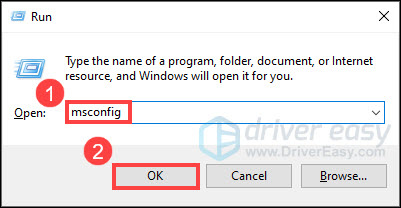
- Clique no Bota guia, habilitar Inicialização segura e a Rede opção e, em seguida, clique em OK .
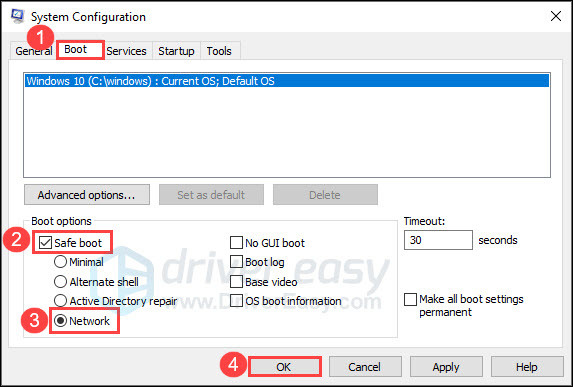
Espero que você possa corrigir os fluxos do Twitch que não carregam com os métodos acima. Se você tiver alguma dúvida, ideia ou sugestão, sinta-se à vontade para deixar seus comentários abaixo.

![[RESOLVIDO] Elden Ring não é lançado](https://letmeknow.ch/img/knowledge-base/86/elden-ring-not-launching.png)




